Kui soovite jälgida Interneti-kasutust Windows 11-s, selgitab tema artikkel, kuidas teha rohkem kui lihtsalt.
Piiratud andmemahuga võrgus töötades muutub seadmesse installitud rakenduste andmekasutuse kontrollimine üsna oluliseks. Äsja turule tulnud Windows 11 meelitab ligi palju kasutajaid kogu maailmas. Operatsioonisüsteemiga töötades ei pruugi teil olla võimalik Windows 11 Interneti-kasutust jälgida.
Teiesuguste kasutajate jaoks lisasid operatsioonisüsteemi arendajad aga funktsiooni, mis aitab teil jälgida Interneti-kasutust arvutis. Seega leiate sellest kirjutisest parimad ja lihtsad meetodid, kuidas vastata Interneti-kasutuse jälgimisele operatsioonisüsteemis Windows 11.
Jälgige Interneti-kasutust operatsioonisüsteemis Windows 11 ja tehke palju rohkem
Kõigile neile, kes soovivad teada, kuidas Interneti-kasutust Windows 11-s jälgida, vaadake allpool toodud meetodeid. Nende abil saate jälgida, millised rakendused kui palju andmeid kasutavad, ja teha palju muudki väga lihtsalt.
1. meetod: jälgige Interneti-kasutust Windows 11-s seadete kaudu
Esiteks tutvustame, kuidas saate operatsioonisüsteemi sätete kaudu jälgida Interneti-kasutust Windows 11-s. Allpool loetletud sammude abil aitame teid kõiges alates seadete käivitamisest kuni rakenduse andmekasutuse jälgimiseni. Seetõttu järgige lihtsuse huvides neid samme ilma pikema jututa:
- Vajutage Windows+S seadme klaviatuuri klahvid ja tüüp Seaded. Vajutage Sisenema või klõpsake esimest otsingutulemust.

- Otsige seadete akna vasakpoolsest alampaneelist Võrk ja internet. Kliki Võrk ja internet.
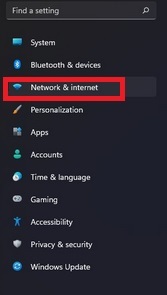
- Klõpsake valikul nimega Täpsemad võrgusätted jätkama.
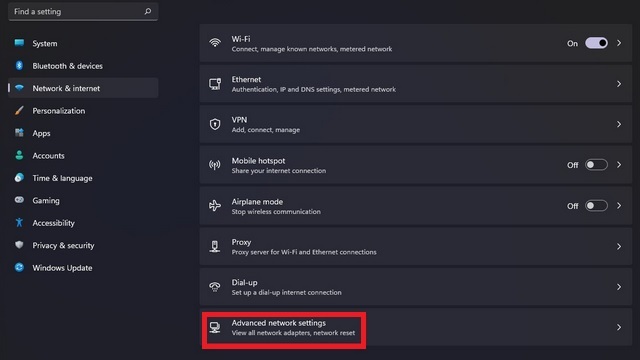
- Kerige vajadusel alla ja otsige alampealkirja näitu Rohkem seadeid.

- Kliki Andmekasutus edasi jätkata.
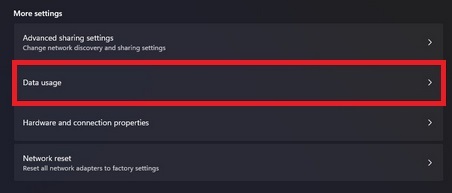
- Nüüd leiate ekraani ülaosast andmed, mida olete hiljuti kasutanud. (30 päeva üldiselt)
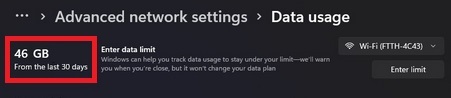
- Klõpsake nuppu rippmenüüst akna paremas osas, et lülituda WiFi ja muude ühenduste vahel. (Seadke ühendus, mille jaoks soovite andmekasutuse statistikat.)
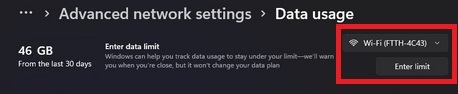
- Kerige alla, et näha rakendusepõhine Interneti-kasutus teie Windows 11 seadmes. Tehke selle teabega, mida soovite.

Need olid sammud, mis aitavad teil Windows 11 Interneti-kasutust jälgida. Kui soovite need andmed Windowsi arvutis lähtestada, võite hõlbustamiseks kasutada allpool toodud meetodit.
Loe ka: Kuidas parandada, kui Windows 11 jookseb pidevalt kokku {Lahendatud}
2. meetod: Interneti-kasutuse andmete lähtestamine Windows 11-s
Nüüd, kui teate, kuidas Windows 11 Interneti-kasutust jälgida, võite küsida, kas neid andmeid saab lähtestada. Vastus on jah. Interneti kasutamise statistika saate lähtestada ka Windows 11 seadmetes. Siin on lihtsad sammud, mis aitavad teid sellel teel.
- Käivitage seaded ja avage andmekasutus statistika, nagu on kirjeldatud ülaltoodud meetodis.

- Kerige need andmed alla ja leidke nupu näit Lähtesta kasutusstatistika lähtestamise ees.

- Kui kuvatakse mõni luba küsiv hüpikaken, klõpsake nuppu Rakenda või Okei.
Need toimingud aitavad teil Windows 11 arvutis või sülearvutis andmekasutuse statistika väga lihtsalt lähtestada. Saate isegi seada seadmele ja erinevatele rakendustele andmekasutuse piirangu. Lugege edasi, et teada saada, kuidas seda teha.
Loe ka: Androidi rakenduste installimine ja käitamine opsüsteemis Windows 11 – samm-sammult juhend
3. meetod: määrake Windows 11 rakendustele andmepiirang
Nüüd, kui Windows 11 Interneti-kasutuse lähtestamise ja jälgimise protsess on üsna selge. Selgitame ka meetodit, kuidas määrata mis tahes rakenduse kasutamisele andmelimiit. Protsess selle tegemiseks on üsna lihtne. Täiuslikkuse saavutamiseks järgige lihtsalt allolevaid samme:
- Käivitage Andmekasutusstatistika esimeses meetodis loetletud sammude abil.

- Andmekasutusaknas klõpsake nuppu Sisesta Limit nupp paremas ülanurgas.
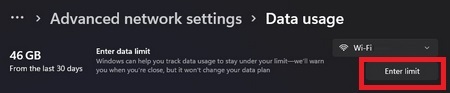
- Nüüd palub süsteem teil määrata kasutuspiirangu. Määrake Piiri tüüp nagu soovid.
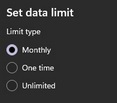
- Määrake Kuu lähtestamise kuupäev

- Sisestage alla andmete väärtus Andmepiirang ja klõpsake nuppu Salvesta.
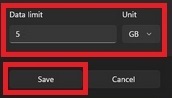
- Pärast sätete rakendamist näitab andmekasutusutiliit andmekasutust jaotises andmete protsent kasutatud alates kuulimiidist. Samuti näitab see, mitu päeva on limiidi uuendamiseni ootel.
- Sa saad sisse või välja lülitada seda mõõdetud ühendust vastavalt oma soovile ja kontrollige rakenduse andmekasutust oma Windows 11 seadmes.

Nii saate Windows 11 Interneti-kasutust piirata ja jälgida. Rakendage ülalkirjeldatud samme ja määrake oma Windows 11 seadmes soovitud andmepiirang.
Loe ka: Apple Musicu installimine Windows 11 arvutisse – samm-sammult juhend
Lahendatud: kuidas hõlpsalt Interneti-kasutust Windows 11-s jälgida
Siin on parim ja ohutu meetod Interneti-kasutuse jälgimiseks Windows 11-s. Ülaltoodud meetod on väga ohutu, kuna see kasutab teie seadme andmetarbimise jälgimiseks integreeritud Windows 11 utiliiti. See annab teile täieliku volituse hoida silma peal rakendustel, mis kasutavad teie teadmata liiga palju andmeid.
Teine Windows 11 andmekasutusutiliidi kasutamise suur eelis on see, et saate piirata ka kasutatavate andmete hulka. See aitab tasulise või mõõdetud ühendusega töötades palju. See tagab, et te ei ammenda kunagi oma andmepaketti ilma teie teabeta.
Saate neid meetodeid kasutada isegi oma Windows 11 arvutis või sülearvutis rakenduse andmekasutuse lähtestamiseks. Kui soovite andmekasutuse kohta üksikasjalikku teavet, on see üks parimaid viise, mis ei nõua Interneti-kasutuse jälgimiseks rakendust.
Kõigile neile, kes mõtlevad, kuidas teie Interneti-arve nii suur on, võib see kirjutis aidata teil kindlaks teha selle põhjuse. Jälgige Interneti-kasutust operatsioonisüsteemis Windows 11 ja kontrollige, milline rakendus teie tingimustel andmeid kasutab.
Rohkem selliseid huvitavaid artikleid, lahendusi, ajaveebe, õpetusi, tooteülevaateid ja palju muud. Telli uudiskiri aadressilt Techpouti ajaveeb ja ärge jätke ühtegi värskendust ilma. Kunagi! Küsimuste esitamiseks ja ettepanekute tegemiseks kirjutage meile kommentaaride jaotises.